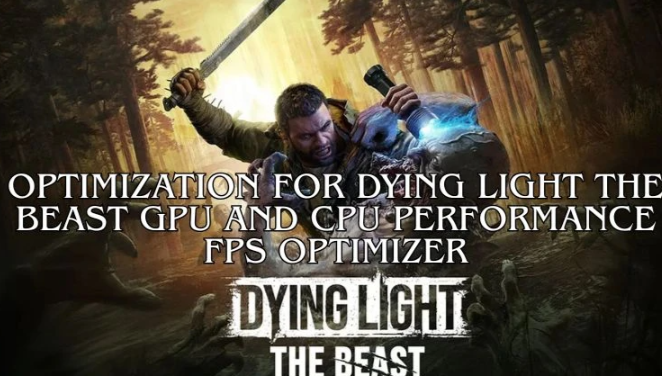
|
發佈時間: 2025-9-23 22:03
正文摘要:《消逝的光芒:困獸》FPS效能優化 快速閱讀精華 🎯 核心目標:覺得遊戲卡頓不順?這篇攻略提供一個特製的設定檔,讓你一鍵替換,大幅提升《消逝的光芒:困獸》的遊戲幀數(FPS)。🔧 優化方式:下載我們準備好的優化設定檔,取代遊戲內的原始檔案,免去手動調整的麻煩。✅ 最大優點:在提升流暢度的同時,盡可能保留了優良的畫面品質,讓你不用在順暢度和視覺效果之間痛苦抉擇。💡 進階客製:文章內也提供了手動微調教學,想自己動手玩設定的玩家也能輕鬆上手!📥 檔案下載:文末直接提供最新版本的優化檔案下載點,馬上就能用。 本文章目錄.article-toc { border: 1px solid #ddd; padding: 15px; background: #f9f9f9; border-radius: 6px; margin: 20px 0; width: 95%;}.toc-title { /* --- 以下是合併進來的 H2 樣式 --- */ font-size: 1.25em; /* 125% */ border-left: 5px solid #2A98DA; border-radius: 2px; padding: 5px 0px 5px 10px; font-weight: bold; margin: 0 0 15px 0; /* 調整了 margin,只留下方 15px */ color: #333; line-height: 1.5; background-color: #f8f8f8; /* --- 樣式合併結束 --- */}.toc-list { list-style: none; padding-left: 0;}.toc-list li { margin: 8px 0;}.toc-list a { color: #2A98DA; text-decoration: none;}.toc-list a:hover { text-decoration: underline;}.back-to-top { display: block; margin-top: 10px; font-size: 0.9em; color: #666;}重要提醒:事前準備document.currentScript.previousElementSibling.href = location.href.split('#')[0] + '#risk_notice'; 一鍵安裝教學document.currentScript.previousElementSibling.href = location.href.split('#')[0] + '#install_guide'; 設定檔到底改了什麼?document.currentScript.previousElementSibling.href = location.href.split('#')[0] + '#what_it_does'; 高手過招:手動微調教學document.currentScript.previousElementSibling.href = location.href.split('#')[0] + '#manual_edit'; 檔案下載點 🔽document.currentScript.previousElementSibling.href = location.href.split('#')[0] + '#download_point'; FPS優化常見問題Q&Adocument.currentScript.previousElementSibling.href = location.href.split('#')[0] + '#faq'; 玩《消逝的光芒:困獸》的時候,總覺得畫面卡卡的、FPS不夠高嗎?想要追求極致的流暢體驗,卻又不想犧牲太多畫質,搞得頭昏腦脹?別擔心,你不是一個人! 這篇攻略就是你的救星。我們為大家準備了一個超簡單的優化設定檔,基本上就是一個「懶人包」,只要把它下載下來,替換掉遊戲原本的設定檔,就能立刻感受到效能的提升。這份檔案經過精心調校,能在榨出更多FPS的同時,保留住不錯的視覺效果。 重要提醒:事前準備 在進行任何檔案替換之前,請務必養成一個好習慣:備份原始檔案! 這就像動手術前要買保險一樣,雖然不一定用得上,但真出問題時能救你一命。 請先找到你的遊戲設定檔資料夾。將裡面的原始設定檔(通常是 `video.scr` 或類似名稱)複製一份,並重新命名為「`video.scr.bak`」之類的名稱。這樣一來,如果新的設定檔不合用或出問題,只要把備份檔的名字改回來,一切就能恢復原狀。 一鍵安裝教學 安裝過程超級簡單,跟著以下步驟走,大概一分鐘就能搞定! 首先,從文章下方的下載點document.currentScript.previousElementSibling.href = location.href.split('#')[0] + '#download_point';下載優化設定檔的壓縮檔。接著,找到你遊戲的設定檔存放路徑。通常會在以下這兩個地方之一: 路徑A: `Documents\dying light the beast\out\settings`路徑B: 遊戲安裝的主目錄底下找找看。 解壓縮你下載的檔案,會得到一個設定檔。把這個新的設定檔,直接丟到剛剛找到的資料夾裡,覆蓋掉原本的檔案。大功告成!現在馬上啟動遊戲,享受更流暢的體驗吧!🚀 設定檔到底改了什麼? 你可能會好奇,這個小小的檔案到底施了什麼魔法?其實它就是幫你自動調整了一堆遊戲內的圖形選項。底下我們來揭密幾個關鍵的改動,讓你了解「為什麼」這樣改能提升效能。 RendererMode("d3d12"):強制遊戲使用 DirectX 12 模式。這對比較現代的顯示卡來說,能更有效地利用硬體資源,效能會更好。Resolution(1920,1080):將基礎解析度設定在主流的 1080p。AsyncCompute(1):啟用非同步運算,這能讓你的 GPU 在處理圖形時更有效率,減少閒置時間。FSR(0.505000) + Upscaler(3):開啟 FSR 3 功能並調整銳利度。簡單來說,它會用較低的解析度渲染畫面再放大,是個能大幅提升FPS的黑科技。TextureQuality("Medium"):材質品質設定為中。這能在不過度犧牲畫質的前提下,有效降低顯示卡記憶體(VRAM)的消耗。ShadowsQuality(2):陰影品質設定為中,這是在效能和畫面真實感之間取得平衡的絕佳選擇。GrassQuality(0):草地/植被品質直接關閉!這招是效能提升的超級大補丸,雖然會犧牲一點環境細節,但換來的FPS絕對值得。FilmGrain(0) + ChromaticAberration(0):關閉電影顆粒和色差這兩種特效。它們除了讓畫面看起來霧霧的、增加風格外,對遊戲性沒幫助還會吃效能,關掉能讓畫面更清晰。FogQuality(1) / ReflectionsQuality(2) / VoxelGiQuality(2):將霧氣、反射、全域光照等效果都調整到中或低,這些都是效能大戶,稍微降低一點就能換來穩定的幀數。 總結來說,這份設定檔就是幫你把該關的特效關掉,該降低的選項降低,保留核心的視覺效果,最終目標就是:穩定的FPS + 平衡的畫質。 高手過招:手動微調教學 如果你覺得懶人包還不夠,想自己動手打造專屬的設定,也完全沒問題! 找到我們提供的設定檔,將它的副檔名從 `.scr` 或其他格式,直接改為 `.txt`。現在你可以用記事本或任何文字編輯器打開它了。你會看到裡面就是前面提到的各種參數,你可以自己調整數值(例如:把解析度調高、陰影品質開高一點等)。修改完成後,儲存檔案,然後記得把副檔名改回原本的格式。最後,也是最重要的一步:在檔案上按右鍵 → 選「內容」→ 把「唯讀」這個選項打勾後按確定。 【小知識】為什麼要設定成「唯讀」?因為如果不這麼做,遊戲每次啟動時都可能會自動偵測並「修正」你的設定,把你辛苦調整的參數又改回預設值,那就白忙一場啦! 檔案下載點 🔽 我們提供了兩個版本的優化檔案,建議可以先試試看 v2 版。 優化檔案 v2.0 https://pixeldrain.com/u/W1dES9TR 優化檔案 v2.1 (更新版) https://pixeldrain.com/u/NF1AQTbm 《消逝的光芒:困獸》FPS優化 重點回顧 備份為先:動手前,永遠先備份原始設定檔。下載替換:從上方連結下載檔案,解壓縮後直接覆蓋遊戲設定檔。設為唯讀:如果你有手動修改,記得將最終檔案屬性設為「唯讀」,防止遊戲自動還原設定。 以下廣告滑動後還有帖子內容var custom_call_MIR = function (params) {if ( params === null || params.hasAd === false ) {var divRowSide;for (let index = 0; index < ONEADs.length; index++) {if (ONEADs[index].pub.player_mode === "mobile-inread") {divRowSide = ONEADs[index].pub.slotobj;}}var ins = document.createElement('ins');ins.className = 'clickforceads';ins.setAttribute('style', 'display:inline-block;');ins.setAttribute('data-ad-zone', '18264');divRowSide.appendChild(ins);var js = document.createElement('script');js.async = true;js.type = 'text/javascript';js.setAttribute('src', '//cdn.holmesmind.com/js/init.js');js.onload = function(){console.log('[ONEAD MIR] ClickForce Loaded');};divRowSide.appendChild(js);}};var _ONEAD = {};_ONEAD.pub = {};_ONEAD.pub.slotobj = document.getElementById("oneadMIRDFPTag");_ONEAD.pub.slots = ["div-onead-ad"];_ONEAD.pub.uid = "1000509";_ONEAD.pub.external_url = "https://onead.onevision.com.tw/";_ONEAD.pub.scopes = ["spotbuy", "speed"];_ONEAD.pub.player_mode_div = "div-onead-ad";_ONEAD.pub.player_mode = "mobile-inread";_ONEAD.pub.queryAdCallback = custom_call_MIR;var ONEAD_pubs = ONEAD_pubs || [];ONEAD_pubs.push(_ONEAD);var truvidScript = document.createElement('script'); truvidScript.async = true; truvidScript.setAttribute('data-cfasync','false'); truvidScript.type = 'text/javascript'; truvidScript.src = '//stg.truvidplayer.com/index.php?sub_user_id=597&widget_id=3309&playlist_id=2381&m=a&cb=' + (Math.random() * 10000000000000000); var currentScript = document.currentScript || document.scripts[document.scripts.length - 1]; currentScript.parentNode.insertBefore(truvidScript, currentScript.nextSibling); FPS優化常見問題Q&A Q:換了設定檔之後遊戲打不開或閃退怎麼辦? A:別慌張!這時候你備份的原始檔案就派上用場了。刪掉你放進去的優化檔,然後把你備份的檔案名稱改回來,就可以恢復原狀了。Q:這個優化檔會跟我的其他MOD(模組)衝突嗎? A:基本上,只要你的其他MOD不是修改同一個設定檔(例如 `video.scr`),就不會產生衝突。但如果有多個MOD都想修改圖形設定,就可能需要手動整合。Q:我想完全改回遊戲的預設設定,該怎麼做? A:最簡單的方法是,直接刪除設定檔資料夾裡的所有設定檔,然後啟動遊戲。遊戲會偵測到檔案遺失,並自動生成一份全新的預設設定檔。Q:為什麼一定要把檔案設成「唯讀」?不設會怎麼樣? A:這是為了防止遊戲的「好心」。很多遊戲啟動時會檢查設定檔是否符合它的預期,如果不符合,它可能會自動幫你「重設」回預設值。設定成「唯讀」就像是告訴遊戲:「這檔案不准你碰!」確保你的客製化設定能一直生效。Q:我的顯示卡不是NVIDIA或AMD的,可以用這個優化檔嗎? A:可以的。這份設定檔調整的都是遊戲內建的通用圖形選項,適用於所有廠牌的顯示卡。不過,最終的效能提升幅度還是會因你的電腦硬體配置而異。 |
